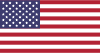一、文章标题:如何将电脑主机与液晶电视连接
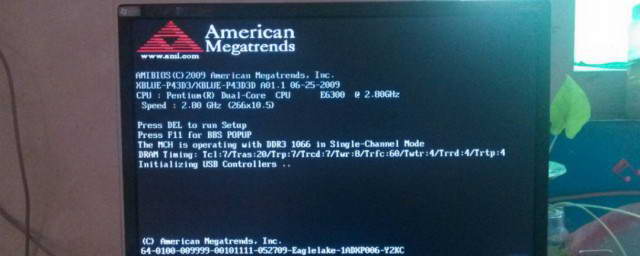
一、引言

随着科技的发展,液晶电视已经成为我们日常生活的重要组成部分。有时候,我们希望将电脑主机与液晶电视进行连接,以获得更好的观影和游戏体验。那么,如何将电脑主机与液晶电视连接呢?本文将详细介绍这个问题的答案。
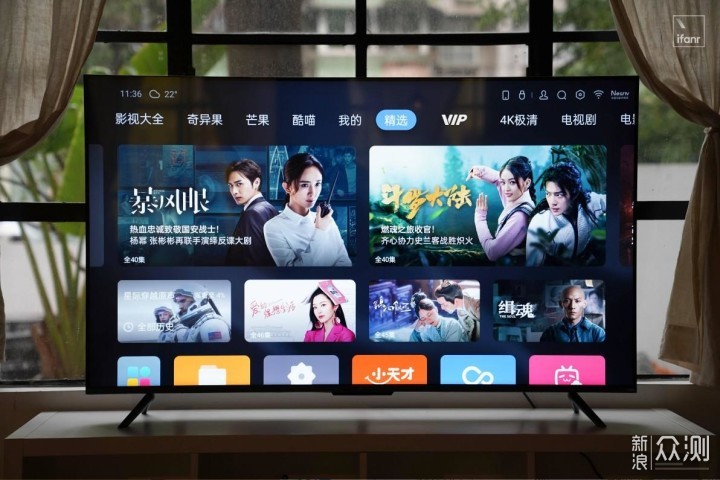
二、连接步骤
- 准备工具和设备:
在开始之前,我们需要准备一根HDMI线(或根据电视支持的接口选择其他线材),以及电脑主机和液晶电视。
- 连接步骤:
(1)将HDMI线的一端连接到电脑主机的HDMI接口上。大多数现代电脑主机都配备了多个HDMI接口,可以根据需要选择。
(2)将HDMI线的另一端连接到液晶电视的HDMI接口上。通常电视的HDMI接口位于电视的侧面或背面,可以根据电视型号和品牌的不同而有所差异。
(3)打开电脑和电视,在电脑上进行设置。一般来说,电脑会自动识别电视屏幕,并在桌面空白处右键点击,选择“显示设置”或“图形属性”等选项。
(4)在显示设置中,选择“多显示器”或“多屏显示”选项,并选择“复制”或“扩展”模式。复制模式将电脑主机的显示内容复制到电视屏幕上,而扩展模式则可以将电视屏幕作为电脑的第二个显示器使用。
(5)根据个人喜好和需求进行调整,如调整分辨率、色彩等设置。
三、注意事项
(1)确保电脑主机和液晶电视都已开启并处于正常工作状态。
(2)选择合适的线材和接口类型,以确保连接的稳定性和画质。
(3)在连接过程中,注意不要用力拉扯线材,以免损坏接口或线材。
(4)在调整显示设置时,注意不要误操作导致屏幕出现问题。如果不确定如何操作,可以查阅电脑和电视的说明书或咨询厂家客服。
四、总结
通过以上步骤,我们可以轻松地将电脑主机与液晶电视进行连接。在连接过程中,需要注意选择合适的线材和接口类型,并确保电脑主机和液晶电视都已开启并处于正常工作状态。在调整显示设置时,需要根据个人需求进行适当调整。通过这种方式,我们可以获得更好的观影和游戏体验。
Label:
- 电脑主机
- 液晶电视
- HDMI线
- 连接步骤
- 显示设置